A személyi számítógépek olyanok, mint a finom autók - megelőző karbantartásra van szükségük a hatékony futtatáshoz és a nagyobb meghibásodások elkerüléséhez. Lehetséges, hogy egy idő után az operációs rendszer újratelepítése vagy a biztonsági másolatból történő visszaállítás után a számítógép sokkal lassan fut. Senki sem akarja rendszeresen újratelepíteni vagy visszaállítani, optimalizálnia kell és fel kell gyorsítania a számítógépet, egy jó rendszeroptimalizáló hasznos, több kattintással a rendszeroptimalizáló elvégzi az összes munkát az Ön számára.
Ha egyedül szeretné optimalizálni a számítógépet, az alábbi tippek javíthatják a számítógép teljesítményét.
Windows rendszeroptimalizáló
Tisztítsa meg a lemezhibákat
Windows Az operációs rendszer tartalmaz egy Lemezellenőrző programot a számítógép hibáinak ellenőrzésére és megszüntetésére, valamint zökkenőmentes működésére.
- A Start menüben kattintson a Sajátgép elemre.
- A Sajátgép párbeszédpanelen kattintson a jobb gombbal arra a meghajtóra, amellyel ellenőrizni kívánja a hibákat (többségünk esetében ez a C: meghajtó lesz, kivéve, ha a számítógépen több meghajtó van), majd kattintson a Tulajdonságok elemre.
- A Tulajdonságok párbeszédpanelen kattintson az Eszközök fülre. A Hibaellenőrzés szakaszban nyomja meg a Check Now… gombot.
Távolítsa el az ideiglenes fájlokat
Számítógépe ideiglenes fájlokat tud felvenni és tárolni, amikor weboldalakat néz, és akkor is, amikor olyan fájlokon dolgozik, mint például a Microsoft Word. Idővel ezek a fájlok lelassítják a számítógép teljesítményét. Használhatja a Windows A Lemezkarbantartás képernyőn megszabadulhat a számítógéptől a halott sebességű fájloktól.
- A Start menüben kattintson a Sajátgép elemre.
- A Sajátgép párbeszédpanelen kattintson a jobb gombbal arra a meghajtóra, amellyel ellenőrizni kívánja a hibákat (többségünk esetében ez a C: meghajtó lesz, kivéve, ha a számítógépen több meghajtó van), majd kattintson a Tulajdonságok elemre.
- A Tulajdonságok párbeszédpanelen kattintson a Lemezkarbantartás elemre.
Átrendezze adatait
Windows tartalmaz egy Lemez-töredezettségmentesítő programot, amely az összes fájlt újra összerakja (ha csak a Humpty-Dumpty ilyen szerencsés lett volna), és gyorsabban megnyithatja azokat.
Mindig saját magam optimalizálja a számítógépet, mielőtt az Advanced System Optimizer alkalmazást használná, meglepődik ez az eszköz, könnyen használható, hatékony és teljes funkcionalitású.
Fejlett rendszeroptimalizáló
Az Advanced System Optimizer 2. verzióját 2004-ben indították el. Hatalmas sikere és több mint egymillió felhasználó visszacsatolása valóban a fejlett System Optimizer 1. verzióját csúcstechnikává vált. Ez magában foglalja a legátfogóbb segédprogramkészletet, amelyek biztosítják a számítógép zökkenőmentes, tiszta és hibamentes működését.
Ezt a rendszeroptimalizálót a Download, Tucows, Toptenreviews stb. Ajánlja erősen.
Mit csinál az Advanced System Optimizer?
- Automatikus és ütemezett intelligens számítógép-gondozás
- Registry Optimizer
- A rendszer tisztább
- Lemez optimalizáló
- Windows optimalizáló (Játékoptimalizáló, Memóriaoptimalizáló, Illesztőprogram-frissítő)
- Biztonság és adatvédelem
- Biztonsági mentés és helyreállítás
- PC rögzítő
- Rendszer- és biztonsági tanácsadó
- Rendszeres karbantartás (Startup Manager, Uninstall Manager)
Ezzel a rendszeroptimalizálóval könnyedén optimalizálhatja és felgyorsíthatja számítógépét. Olvasóink számára 20% kedvezményt nyújtunk az Advanced System Optimizer számára.
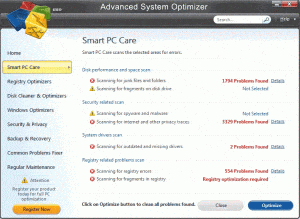
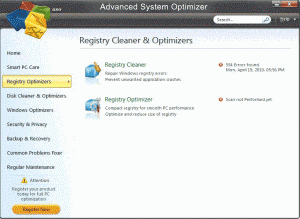
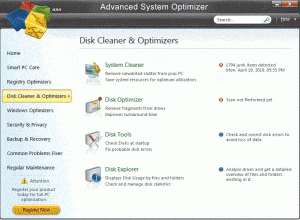
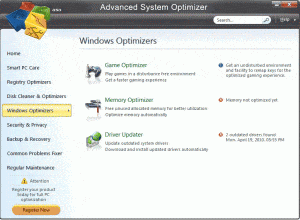
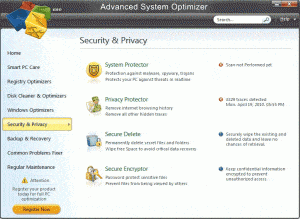
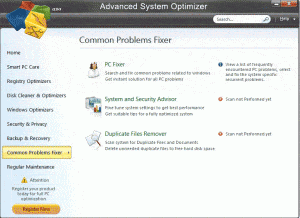
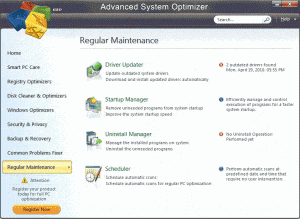
Fejlett rendszeroptimalizáló,
kuponkódja HDDT-JDH4 20% kedvezmény.
